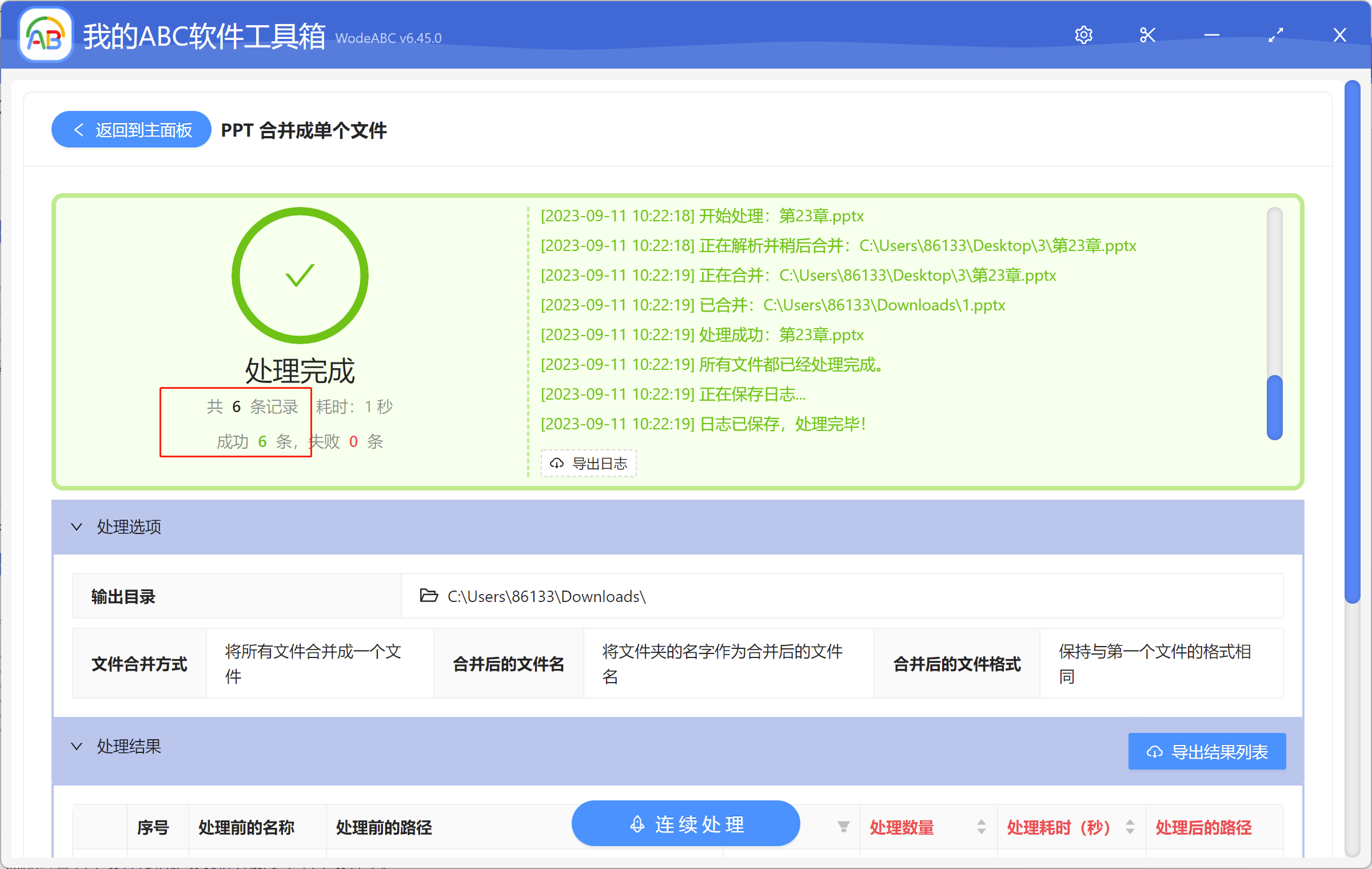大家知道消防員需要在日常工作中處理各種信息,而這些信息通常散落在不同的文件夾里,對嗎? 那麼,如果能批量將多個文件夾中的 PPT 按每個文件夾單獨處理合併成單個 PPT 文件,這會是多麼方便! 現在,讓我們來看看這個在消防員工作中的應用場景。 批量將多個文件夾中的培訓資料、火災預案和安全指南等 PPT 文件按每個文件夾單獨處理合併到一個文件中,這讓培訓和信息查找更加高效。
使用場景
將多個文件夾中的PPT按每個文件夾單獨處理合併成單個PPT文件對於消防員的高效培訓非常重要。 在消防訓練中,不同主題和方案的PPT教材通常分散在不同的文件夾中。 通過批量將多個文件夾中的 PPT 代表了特定的培訓主題,例如火源分析、逃生策略或火災處置,將它們單獨處理合併成一個 PPT 文件,使得每個培訓會話更有組織性,可以根據特定需求進行定製。 下面,我們來看看如何批量將多個文件夾中的 PPT 按每個文件夾單獨處理合併成單個 PPT 文件的。
效果預覽
處理前:
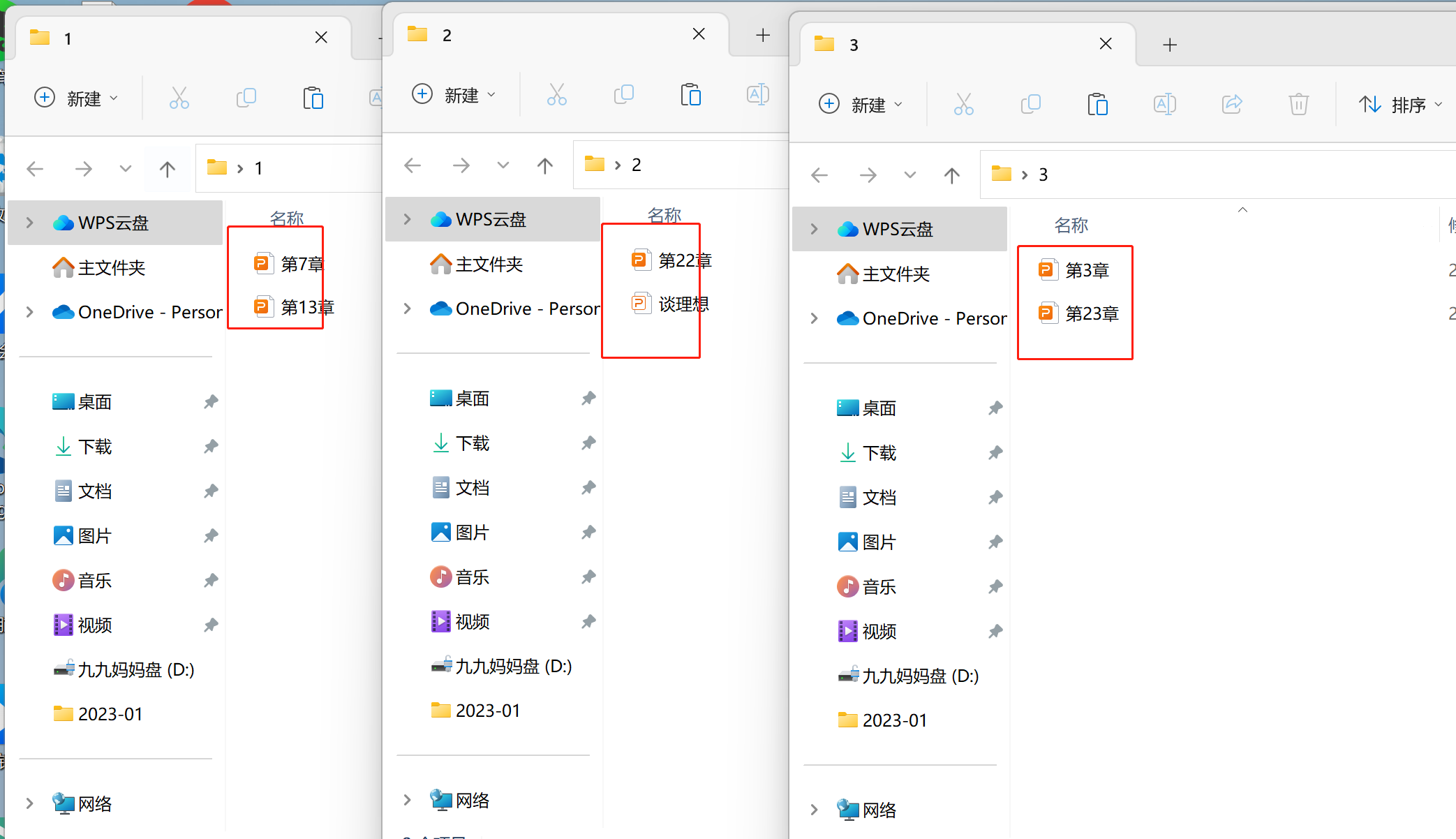
處理後:
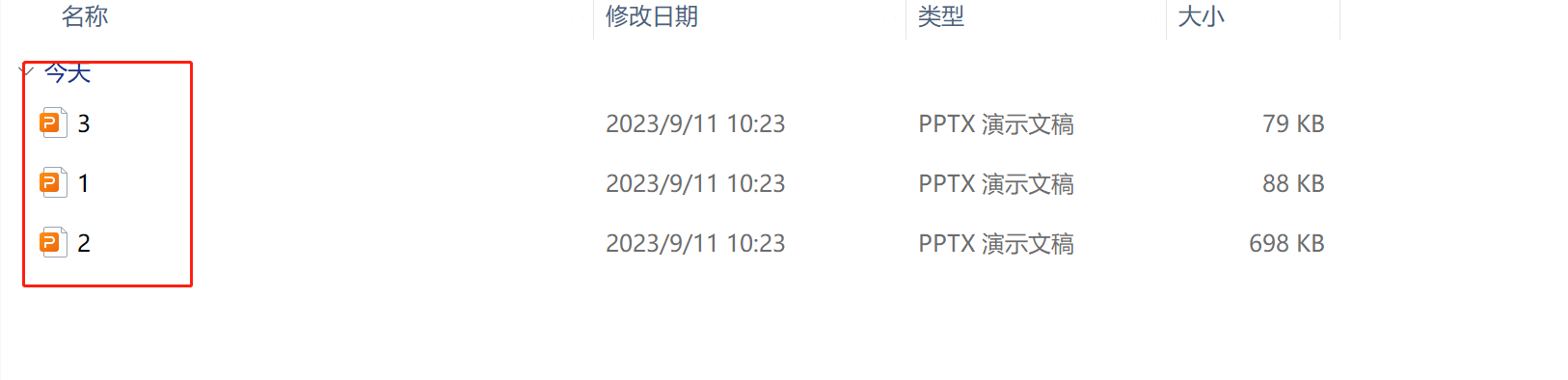
操作步驟
1、打開「我的ABC軟體工具箱」,點擊左側面板菜單「合併拆分」,再點擊右側「 PPT 合併成單個文件」。
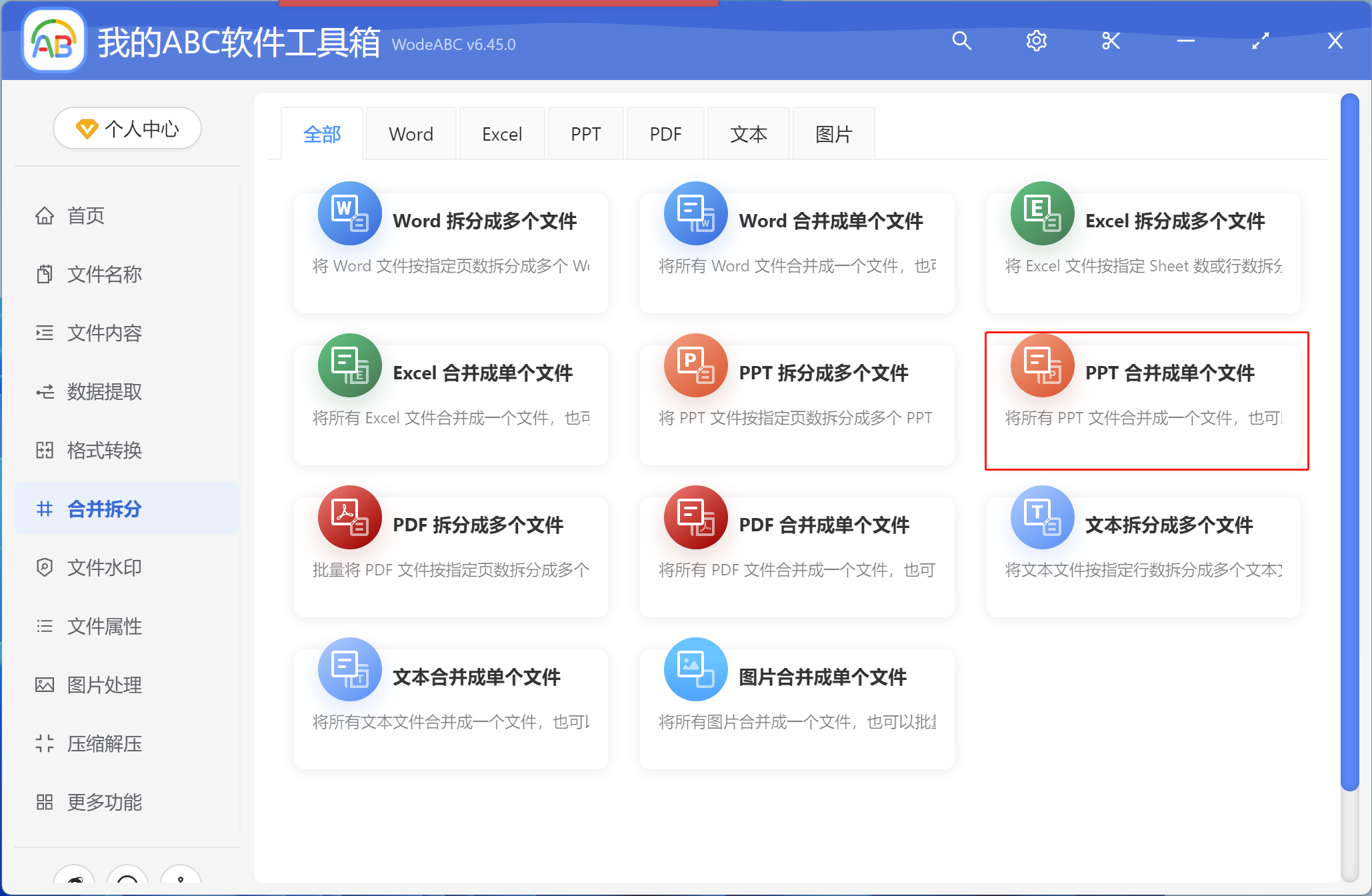
2、將大量的 PPT 文件都添加進來,點擊下一步。
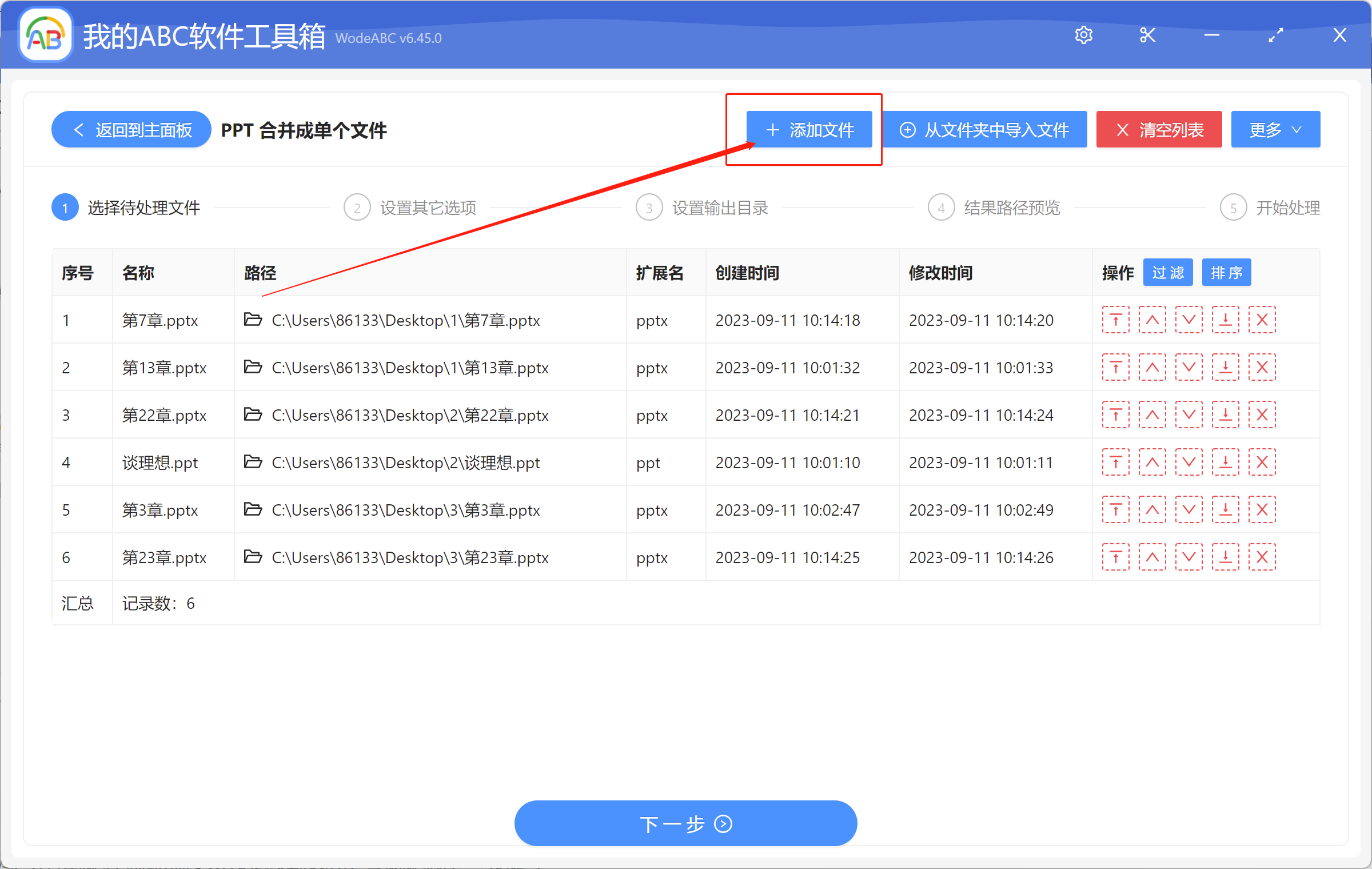
3、點擊「將相同文件夾中最外層的文件單獨合併」,點擊下一步。
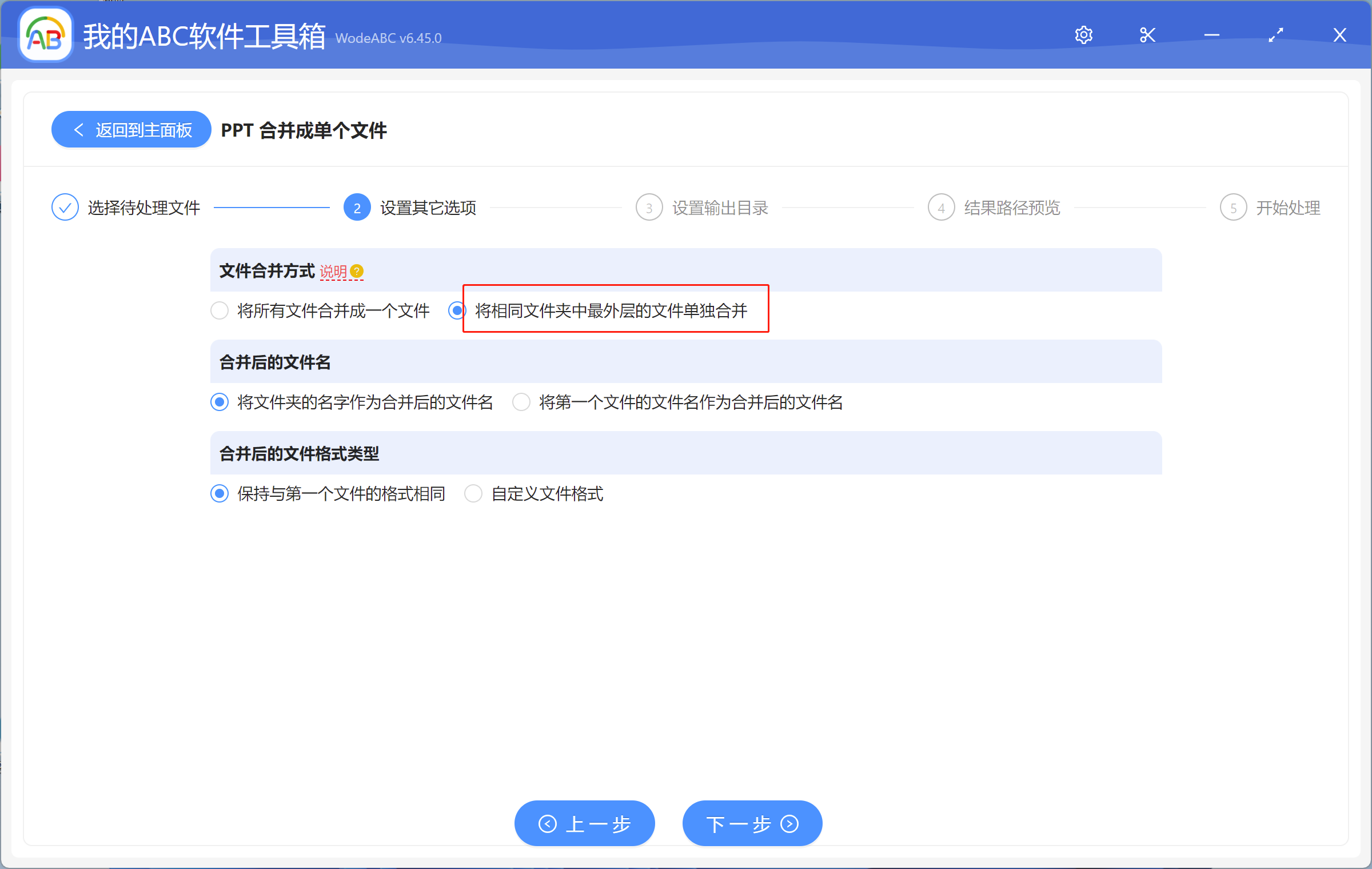
4、點擊「指定位置」,選擇文件的路徑。 然後點擊下一步。
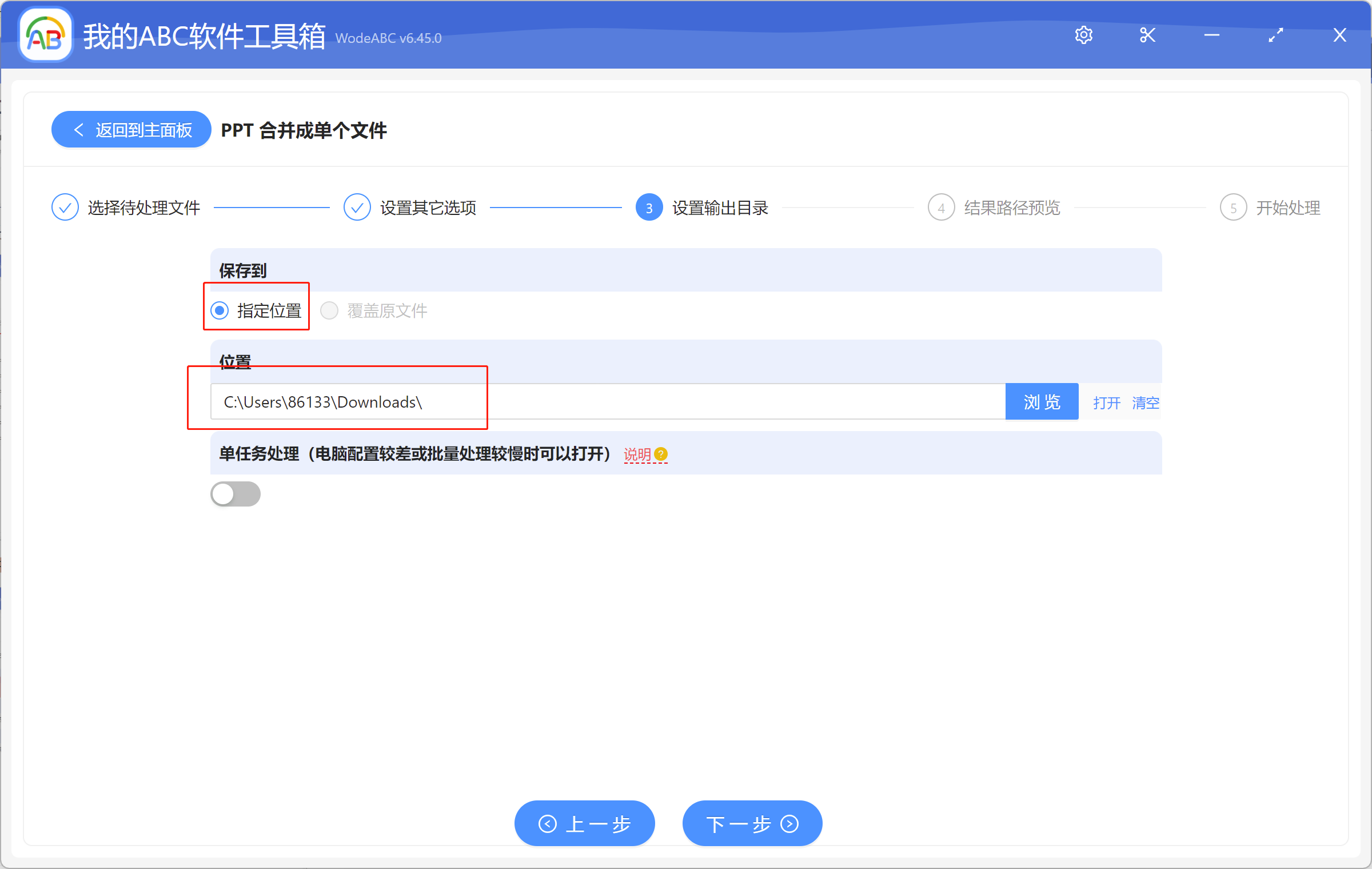
5、查看路徑是否正確,點擊下一步。
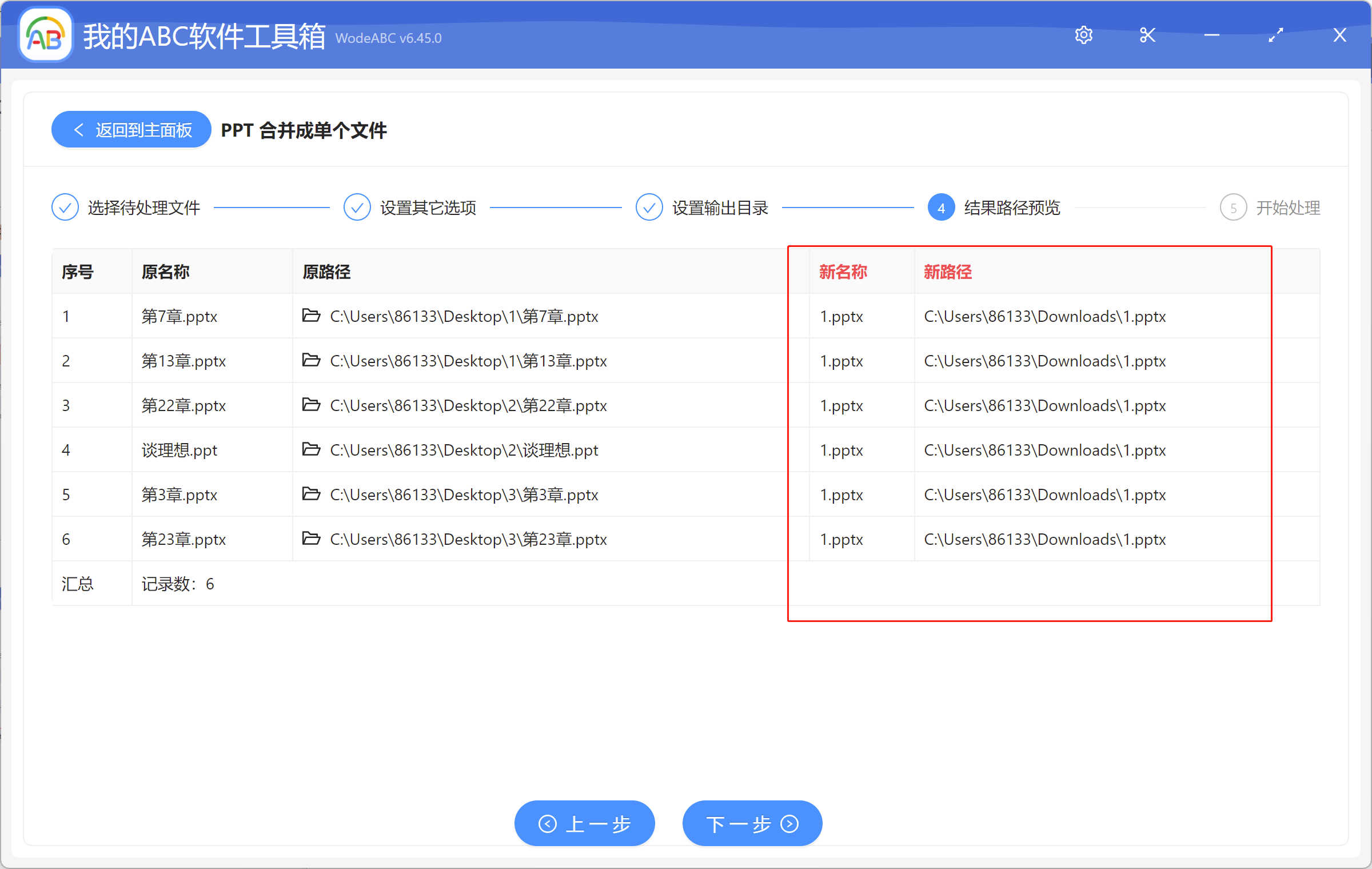
6、看見處理成功後,大量的 PPT 文件就合併成一個 PPT 文件了。